یکی از ارورهای عجیبی که حین نصب کردن ویندوز ۱۰ در نرمافزارهای ماشین مجازی ظاهر میشود، ارور Windows cannot find the Microsoft Software License Terms. Make sure the installation sources are valid and restart the installation است که از پیدا نکردن قوانین لایسنس حکایت میکند و به نظر میرسد که برای رفع ارور میبایست دیسک نصب یا فلشدرایو نصب ویندوز را بررسی کرد اما در حقیقت مشکل چیز دیگری است.
در این مقاله به نحوهی رفع ارور موردبحث میپردازیم. با سیارهی آیتی همراه شوید.
ارور Windows cannot find the Microsoft Software License Terms. Make sure the installation sources are valid and restart the installation یکی از ارورهایی است که شاید حین استفاده از نرمافزارهای ماشین مجازی نظیر ویرچوآلباکس و WMware برای نصب کردن ویندوز در محیط مجازی، رویت کرده باشید. این ارور ظاهراً به خراب یا ناقص بودن فایلهای نصب ویندوز اشاره میکند اما در حقیقت برای رفع مشکل میبایست تنظیمات پیکربندی ماشین مجازی را بررسی کرد و تغییر داد.
نحوه رفع ارور Windows cannot find the Microsoft Software License Terms
اگر حین نصب کردن ویندوز ۱۰ یا ویندوز ۱۱، با ارور Windows cannot find the Microsoft Software License Terms روبرو شدهاید، قبل از هر چیز موارد زیر را چک کنید:
- آیا در Hyper-V قابلیت حافظهی دینامیک را فعال کردهاید؟ اگر اینگونه است، آن را غیرفعال کنید و ماشین مجازی را ریاستارت کنید. احتمالاً ارور موردبحث در فرآیند نصب ویندوز ظاهر نمیشود و مشکل به راحتی حل شده است.
- کمبود حافظه نیز ممکن است علت نمایش ارور Windows cannot find the Microsoft Software License Terms باشد. برای رفع مشکل، حافظهای که به ماشین مجازی تخصیص دادهاید را افزایش دهید. منظور از حافظه، حافظهی ذخیرهسازی یا هارددیسک نیست بلکه RAM موردنظر است.
- اگر در پیکربندی ماشین مجازی، فلاپی درایو نیز پیشبینی شده، بهتر است آن را حذف کنید چرا که ویندوز ۱۰ و ویندوز ۱۱، سیستم عاملهای مدرنی هستند که میانهی خوبی با قطعات بسیار قدیمی نظیر فلاپی درایو ندارند.
- قابلیت Secure Boot یا بوت امن برای نصب کردن برخی سیستم عاملها نظیر ویندوز ۱۱ ضروری است و بهتر است به عنوان یک راهکار ساده، فعال کردن این ویژگی را تست کنید.
- یک راهکار سادهی دیگر این است که به جای نصب کردن ویندوز در ماشین مجازی که از قبل ایجاد شده، یک ماشین مجازی جدید بسازید و ویندوز را در آن نصب کنید. گاهی پیکربندی ماشین مجازی دستکاری شده است و به راحتی ریشهی مشکل پیدا نمیشود. لذا با ساخت ماشین مجازی جدید، ممکن است مشکلات عجیب به راحتی رفع شود.
- آخرین راهکار پیشنهادی این است که دیسک نصب یا فایل ISO دیسک نصب ویندوز را بررسی کنید. شاید نقص و خرابی در آن وجود دارد. در این صورت میبایست فایل ISO دیسک نصب ویندوز را از نو و از منابع معتبر نظیر وبسایت رسمی مایکروسافت دانلود کرد.
غیرفعال کردن Dynamic Memory در Hyper-V
برای غیرفعال کردن حافظهی دینامیک در نرمافزار ماشین مجازی Hyper-V، میتوانید از نرمافزار مدیریتی آن که Hyper-V Manager نام دارد، استفاده کنید. روش کار ساده است: ابتدا این نرمافزار را اجرا کنید. سپس روی پنل Actions در سمت راست صفحه، راستکلیک کنید و گزینهی Settings را انتخاب کنید.
در صفحهی تنظیمات تیک گزینهی Enable Dynamic Memory را حذف کنید. دقت کنید که مقدار RAM تخصیص داده شده به ماشین مجازی، بسیار کم نباشد. بهتر است ۲ گیگابایت یا بیشتر، حافظه برای ماشین مجازی که میخواهید روی آن ویندوز ۱۰ یا ویندوز ۱۱ نصب کنید، در نظر بگیرید.
در نهایت تنظیمات را ذخیره کرده و ماشین مجازی را از نو اجرا کنید.
آموزش فعال کردن Secure Boot در Hyper-V
یک سوال مهم دیگر و راهکار رفع ارورهای نصب ویندوز ۱۰ یا ویندوز ۱۱، به فعال کردن قابلیت امنیتی Secure Boot مربوط میشود. اگر از Hyper-V استفاده میکنید، برای فعال کردن این ویژگی، نرمافزار مدیریتی Hyper-V Manager را اجرا کنید. سپس صفحهی تنظیمات را با روشی که ذکر شد، باز کنید.
در سمت چپ بخش Security را پیدا کنید و تیک گزینهی Enable Secure Boot را بزنید. سپس تنظیمات را ذخیره کنید. البته این گزینه به صورت پیشفرض فعال است ولیکن ممکن است قبلاً برای نصب کردن سیستم عاملهای خاص و امور خاص، آن را غیرفعال کردن باشید.
فراموش نکنید که میتوانید از نرمافزارهای دیگری نیز برای نصب کردن ویندوز یا لینوکس درون ویندوز اصلی، استفاده کنید:
howtogeekسیارهی آیتی

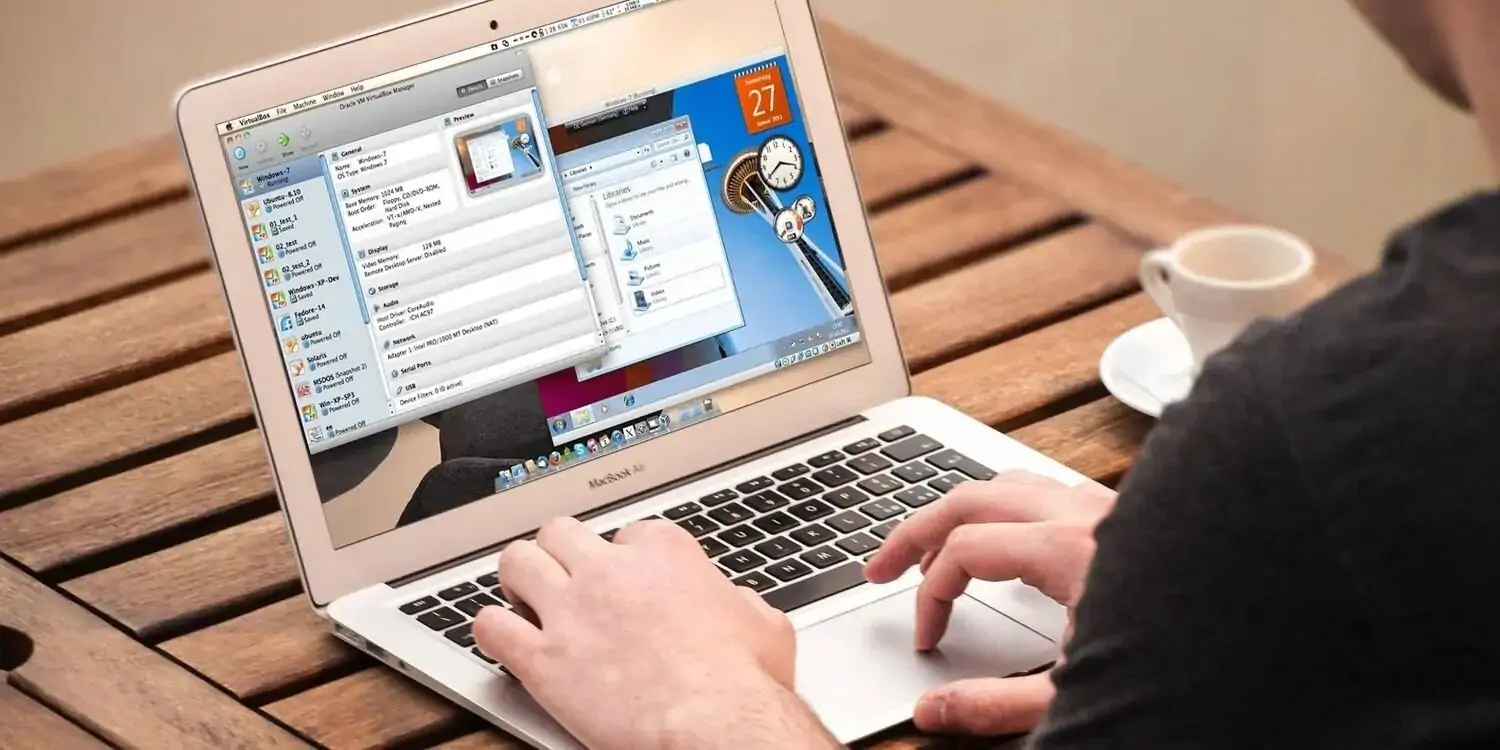
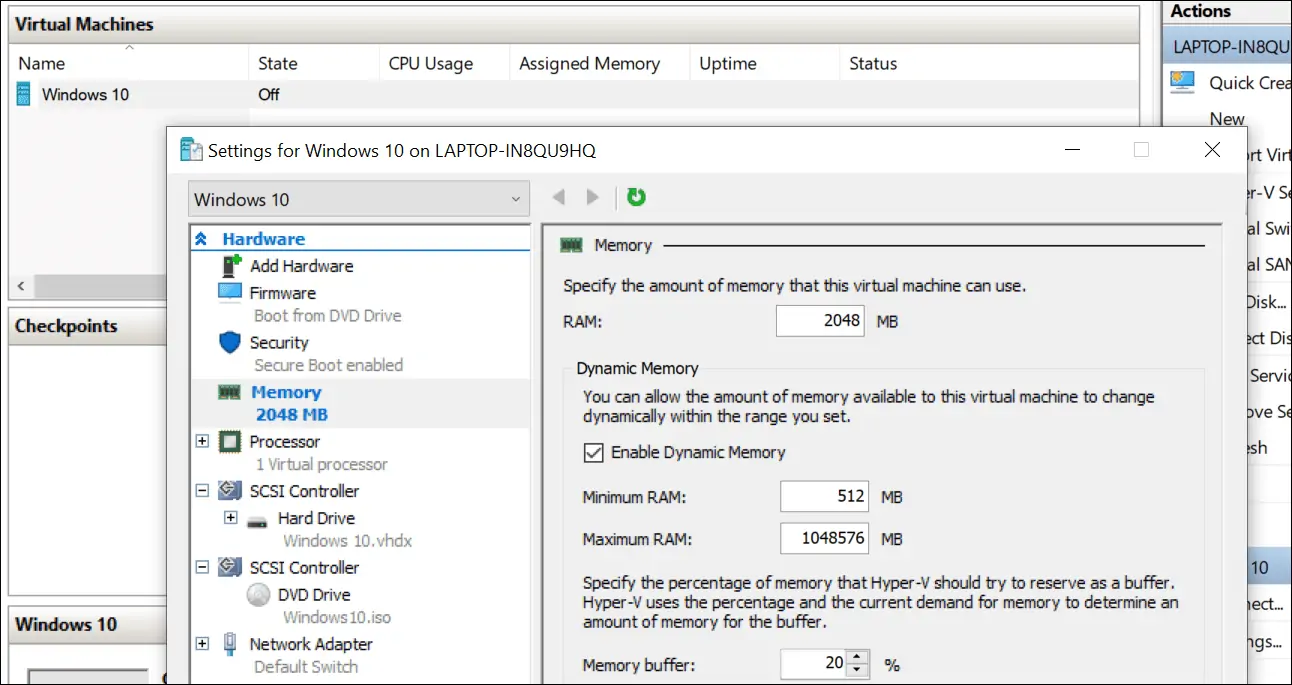
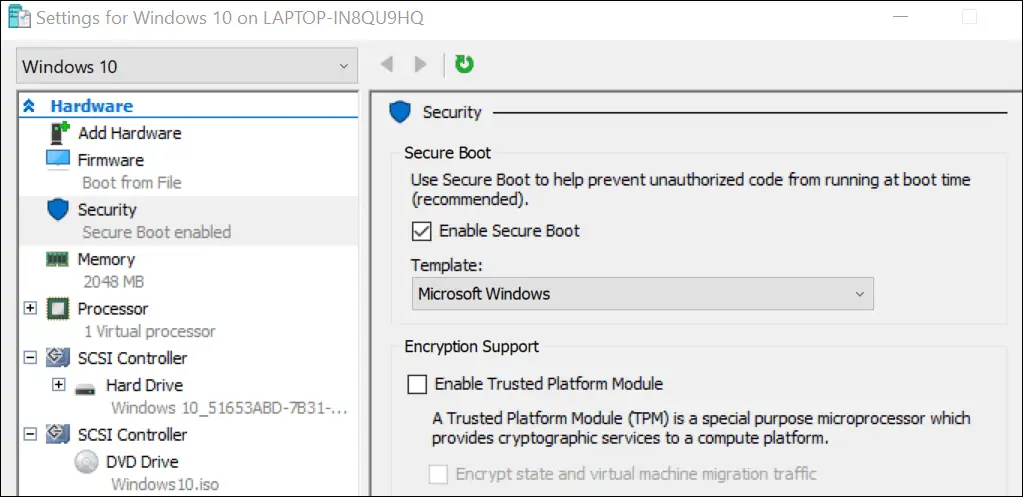
این مشکل ممکنه ناشی از اتصال اشتباه کابل دیتای DVD رایتر باشه. در حقیقت کابل دیتای SATA که از درایور نوری به مادربرد وصل میشه باید در پورت شماره 1 SATA قرار بگیره یعنی اولین پورت ساتا روی مادربرد که معمولا قرمز رنگ هست.
در نتیجه اگه فرضا شما در پورت اول کابل دیتای هارد رو متصل کرده باشید ، بایاس نمیتونه اطلاعات مورد نیاز برای نصب ویندوز رو از روی DVD بخونه و این ارور میده.
اگه در تشخیص پورت شماره یک ساتا دچار مشکل شدین به دفترچه مادربرد مراجعه کنید.